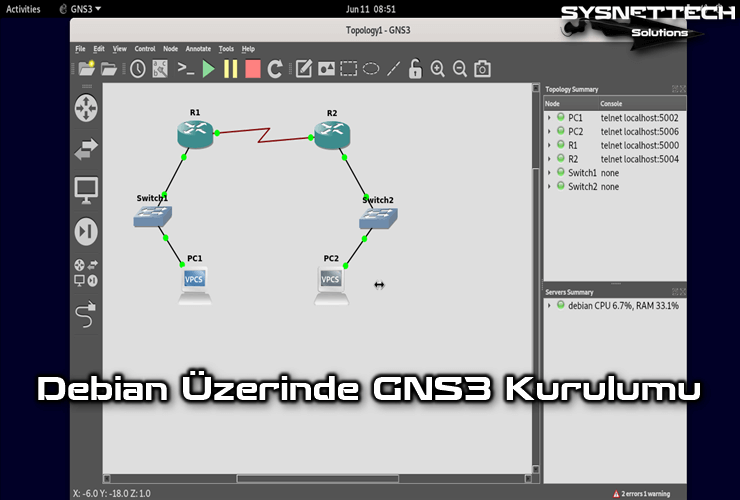Bu yazımızda, Grafiksel ağ simülatör programı üzerinde çalışan bir Cisco Router veya Switch’in FastEthernet, GigabitEthernet veya Serial arayüzlerine bir IP nasıl atanır inceleyeceğiz.
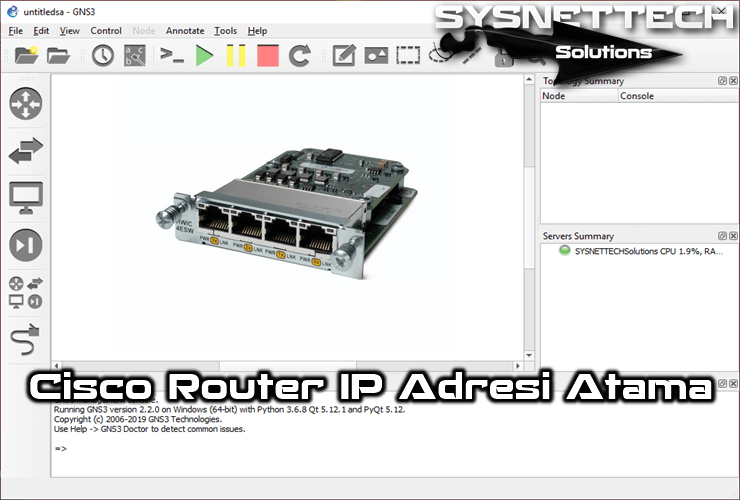
Cisco Yönlendirici Arayüzlerine IP Adresi Nasıl Atanır?
Bir Cisco Router veya Cisco Switch’e IP adresi atadıktan sonra ilgili portu no shutdown komutu ile açık konuma getirmeniz gerekir.
IP adresi ve subnet mask atamak için ilgili porta geçiş yapmak için interface “Arayüz + Port No” komutu kullanılır.
Şimdi, GNS3’e eklediğiniz bir Router’ın CLI komut istemini açınız ve örneğin FastEthernet0/0 arayüzünü yapılandırmak için alttaki komutları uygulayınız.
R1# conf t
R1(config)# interface fastethernet 0/0
R1(config-if)# ip address 192.168.1.100 255.255.255.0
R1(config-if)# no shutdown
Yukarıdaki komutun temel mantığı şöyledir;
Eğer IP address komutu altındaki diğer komutları görüntülemek istiyorsanız, ip address ? komutunu kullanabilirsiniz.
Ağ topolojinize göre Router’ın arayüzlerinin port numaraları farklılık gösterebilir.
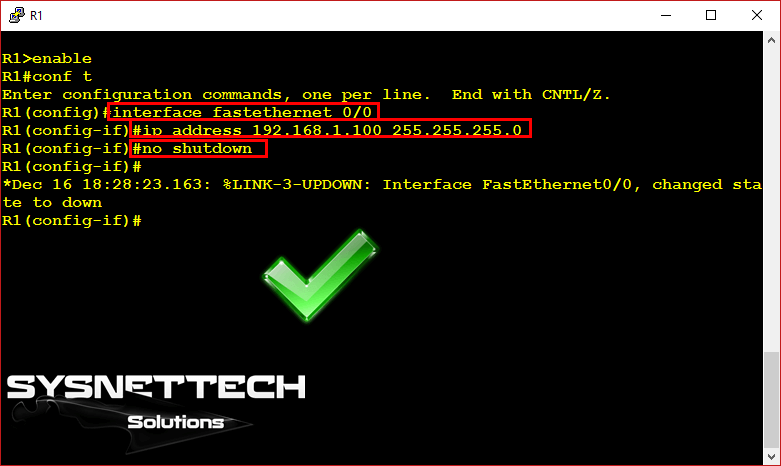
Cisco Router IP Adresi Verme veya Değiştirme ⇒ Video
Ağınızdaki Cisco yönlendiricilerin arayüzlerine bir IP atamak veya varolan adreslerini değiştirmek için aşağıdaki videoyu izleyebilir ve ayrıca bize destek olmak için YouTube kanalımıza abone olabilirsiniz!
Son Söz
Bir Cisco yönlendiriciye IP adresi atamak çok basittir. Daha sonraki yazılarımızda, Cisco ile ilgili daha detaylı komutları ele alacağız. Bizi takip ettiğiniz için teşekkürler!
İlgili Yazılar
♦ Router Adı Değiştirme
♦ Router Arayüz Yapılandırma
♦ Router Önyükleme
♦ GNS3 IOS
♦ GNS3 Ne İşe Yarar?